|

Nouveau
 Traduit Traduit
|
En [Néerlandais ] par Marion
ici
 |
En [Anglais ] par Marion
ici
 |
En [Italien] par Magdy
ici
 |
En [Allemand ] par
Marion
ici
 |
La Mer de Winoona
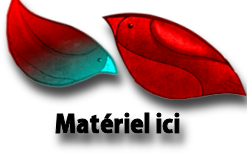
|
LES FILTRES
*
Andrews collection 55 /Bigger Than Well Big
Eycandy5Impact/chrome
Lucis /lucisart
Andromeda /Perspective
Mura's Meister /Copies
vous les trouvez ici


mon site web

http://www.reneegraphisme.fr/ |
|
LES TUBES
sont de *
Anne -Alice-Hanne-Marif -Gina-Daty
Ces tubes ont été reçu sur les groupes
de partage des tubeurs
Ou trouvé sur le net, au fil de mes nombreuses
recherches
que je remercie pour m 'avoir donné l’autorisation de
les utiliser
et qui sont magnifiques alors respectez leur travail
laissé le copyright svp
Si un de ces tubes vous appartient,
Contacter-moi
afin que je puisse faire un lien vers votre site
ou retirer celui -ci
Merci Renée
|
|
Avant de commencer
*
Ouvrir le matériel
Ouvrir les
tubes /dupliquer et fermer les originaux
Minimiser
Masque en bas de votre PSP
Mettre les filtres dans
leurs dossiers appropriés
Pinceaux et autres
outils dans leurs dossiers - Psp respectifs
Pour importer les
Presets / Double clic sur le fichier il se placera
automatiquement
*
Pour les anciennes versions de PSP
si vous avez un message d'erreur pour
ouvrir les tubes

Clic >OK et ils vont s'ouvrir
Merci
|
On commence
1. Ouvrir une image 980 x 600 pixels transparente
2. Palette des couleurs mettre en avant plan #d8ff00 et arrière plan #8e1616
-préparer un dégradé linéaire 0/0 configuré comme ceci
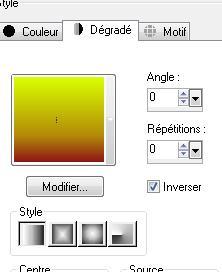
3. Remplir le calque du dégradé
4. Ouvrir tube « image1 / Editer copier - editer coller comme nouveau calque
5. Calque dupliquer
Se placer sur copie de raster 2
6. Effet-
Unlim!ted Andrew's filter Collection 55
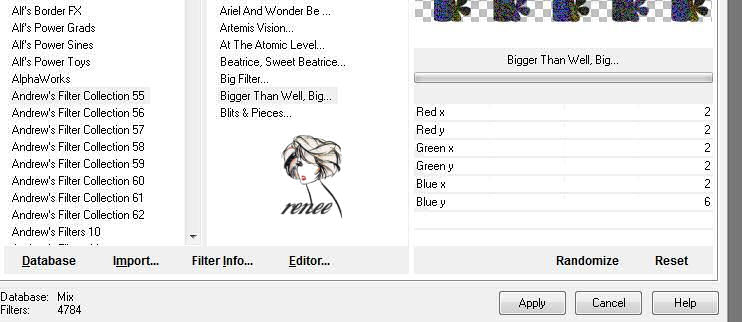
7.
Effet - effet géométrique /cercle transparent
8.
Image
redimensionner a 60% tous
calques décochés
-se placer sur le calque raster 2
9. Effet géométrique / Perspective horizontale
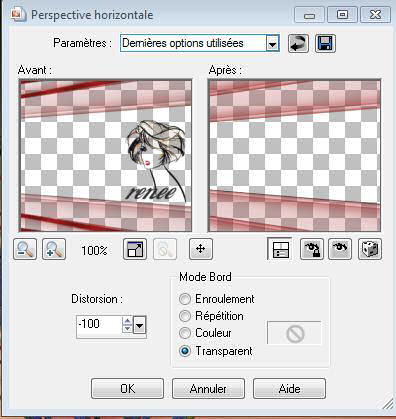
-se replacer sur copie de raster 2
10.
Calque fusionner vers le bas
Rester sur ce calque (fusionné )
11. Effet - effet de distorsion coordonnées polaires
/ Cocher -polaire a rectangulaire
12. Effet - effet d'image - Décalage H= 0 et V = 100
13.
Effet
Eyecandy5 Impact /chrome /preset « reneelight »
14. Outil Gomme - gommer
ce qui dépasse de la hauteur 300 pixels pour avoir ceci comme
résultat

Rester en haut de la pile des calques
15.
Calque -ajouter un nouveau calque
16. Sélection /sélectionner tout
17. Ouvrir tube »nuit étoilée »
/ Editer copier - Editer coller dans la sélection
18. Sélection /désélectionner
19. Ouvrir tube « Alies183fantasy-03012010 » image
miroir/Image redimensionner a 80%
Editer
copier -
Editer coller comme nouveau calque
20. Ouvrir le tube « nuage « /
Editer coller comme nouveau calque et bien placer
juste sous le bord de la ligne d'horizon
21. Ouvrir tube « ginatubesfemmes 1872 » / Image redimensionner a 55% et
coller comme nouveau calque
22. Ouvrir tube « bateau fantome « - Editer copier -
Editer coller comme nouveau calque/ne pas
déplacer il est au bon endroit
mettre le calque en mode lumière douce
23.
Calques
fusionner les calques visibles
-sur
le calque fusionné
24. Effet
- Lucis art- Winslow
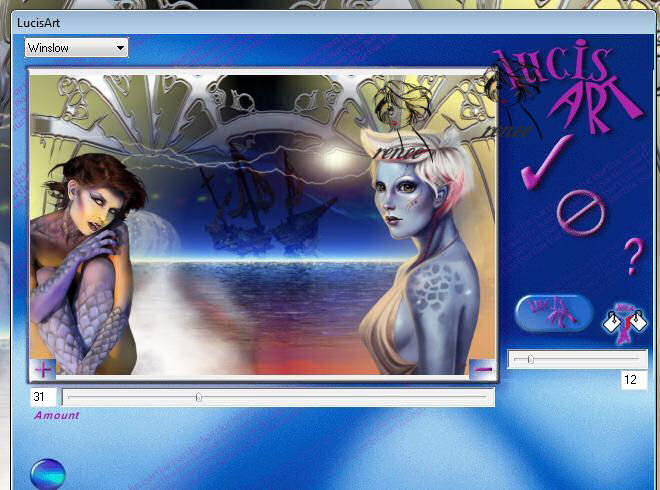
25. Calque /dupliquer
- Se placer sur la copie de fusionné /Image redimensionner a 85%
- Se placer sur le calque fusionné
26.
Réglage -réglage flou radial

-vous
placer sur le calque copie de fusionné
27. Sélection /sélectionner tout /sélection flottante/ Sélection modifier
/sélectionner les bordures de la sélection
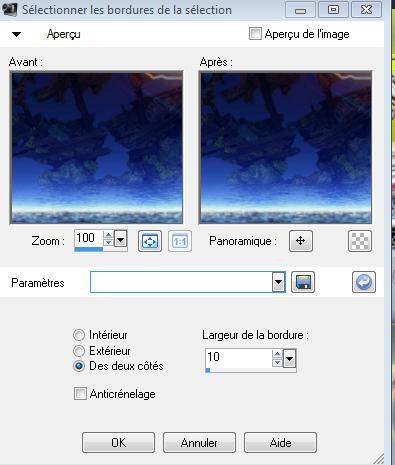
28. Calque /ajouter un nouveau calque
29. Editer copier - Editer coller « dat43 »dans la sélection
30. Effet effet 3D /ombre portée couleur#6ca0e3
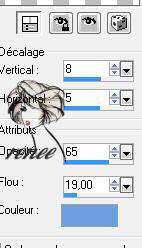
32. Sélection /désélectionner
33. Calque fusionner vers le bas
34.
Effet -
effet d'image - Décalage H= -65 et V = 0
35. Effet Anfromeda perspective /it open close
36. Ouvrir tube « Manif_misted_face0371 »/ Editer coller comme nouveau calque
-bien le placer
37. Ouvrir tube « meditation « / Editer coller comme nouveau calque
Calque
agencer 2
fois vers le bas /mettre le calque en mode luminance
-se replacer en haut de la pile des calques
38. Ouvrir
le tube « benice_vogels » / Editer copier
placer vous sur raster 4 /Editer coller comme nouveau calque
et bien le placer comme ceci

39. Reprendre le tube « benice-vogels « placer vous sur raster 2
/Editer copier- Editer coller comme nouveau calque
et placer comme ceci

40. Effet Filtre Mura's Meister - Copies
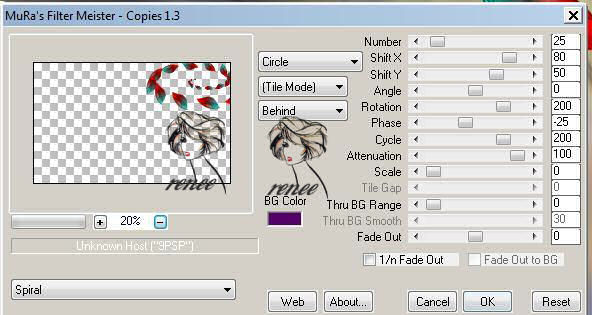
-bien placer l'effet par rapport au visage de la fille
41. Effet
- effet 3D /ombre portée identique a plus haut sauf changer la
couleur #680000
42. Image ajouter des bordures de 10 pixels #c40000
43. Image ajouter des bordures de 10 pixels noir
44. Image ajouter des bordures de 45 pixels #c40000
45. Sélectionner cette bordure de 45 pixels avec votre baguette magique
46.
Calque -
ajouter un nouveau calque
47.
ouvrir tube « PAPER01 » Editer coller dans la
sélection /mettre le calque en mode exclusion
48. Sélection -désélectionner
49. Image ajouter des bordures de 15 pixels noir
|
C'est terminé- Merci
Renée
Ecrite
mise en place
le 2009
*
Toute ressemblance avec une leçon existante est une pure
coïncidence
*
N'oubliez pas de
remercier les gens qui travaillent avec nous et pour
nous j'ai nommé les tubeurs - testeurs et les
traductrices Merci |
Je fais partie des Tutorial Writers Inc.
Mes tutoriaux sont enregistrés régulièrement


*
|
Pour voir vos réalisations c'est ici
 |
|